NC标准操作规程供应链管理22页word资料.docx
《NC标准操作规程供应链管理22页word资料.docx》由会员分享,可在线阅读,更多相关《NC标准操作规程供应链管理22页word资料.docx(16页珍藏版)》请在冰豆网上搜索。
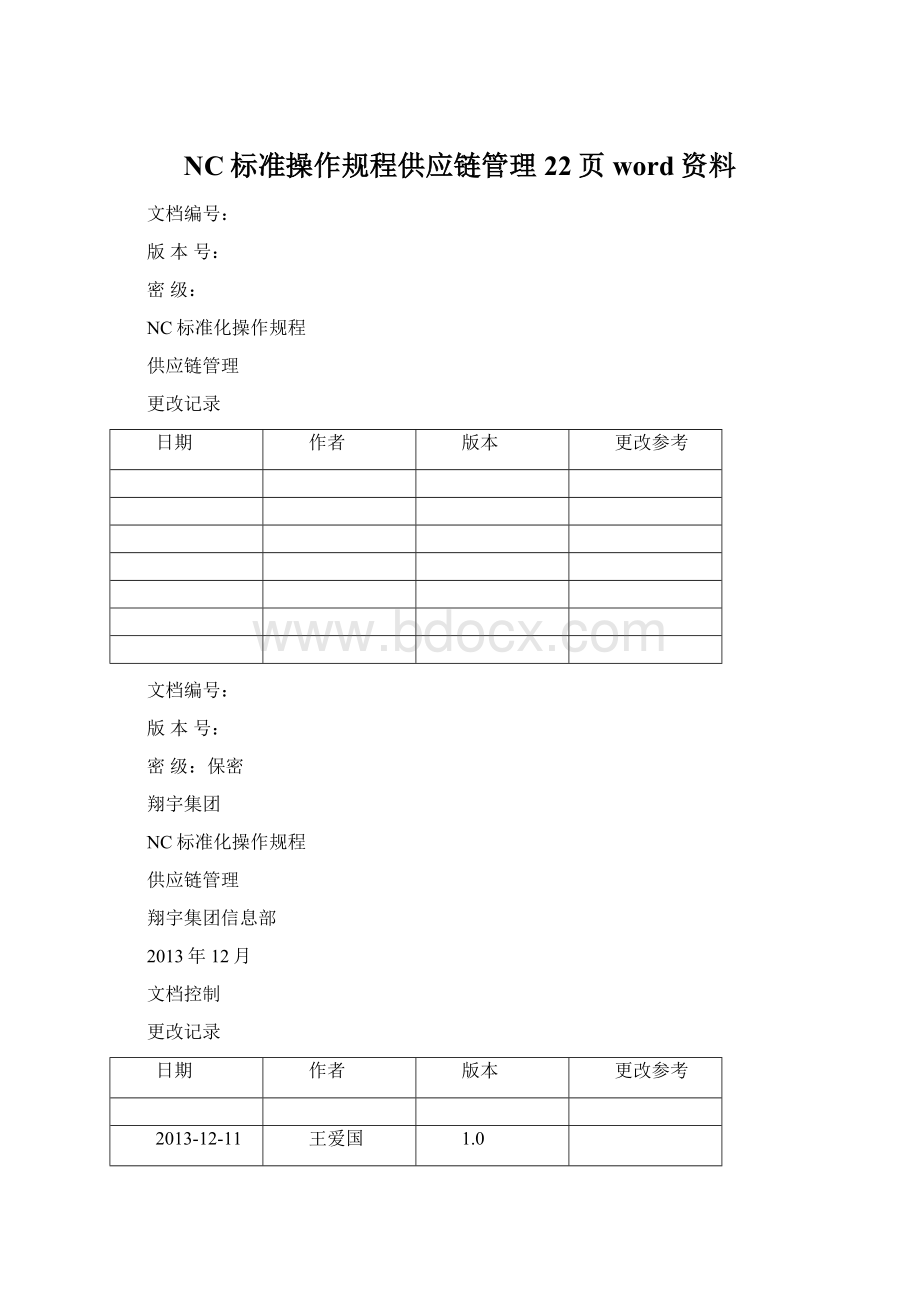
NC标准操作规程供应链管理22页word资料
文档编号:
版本号:
密级:
NC标准化操作规程
供应链管理
更改记录
日期
作者
版本
更改参考
文档编号:
版本号:
密级:
保密
翔宇集团
NC标准化操作规程
供应链管理
翔宇集团信息部
2013年12月
文档控制
更改记录
日期
作者
版本
更改参考
2013-12-11
王爱国
1.0
分发
拷贝号
名字
区域
1普通采购操作规程
普通采购系统流程图
流程图:
采购订单
(1)操作岗位
基层采购部:
采购员,采购经理
(2)操作界面说明
确认请购后,与供应商订立的采购合同,把合同以订单的形式录入系统。
1.【供应链】-【采购管理】-【采购订单】-【订单处理】-【维护订单】
2.在卡片窗口选择业务类型——『普通采购』,如图
3.单击〖增加〗按钮下边的增加方式-自制单据,系统将弹出采购订单的详细信息的输入窗口
4.进入如下界面,维护项目信息,点击
参照输入采购组织、供应商、采购业务员及其部门,在表体中输入采购数量、采购价格,及税率,如图
双击存货编码下的空白,点击
,选择存货档案(新增档案点击右上角维护按照存货档案编码规则添加)
相关信息填写完毕后,点击
按钮,保存。
5.
下的
进行审批,或者在主菜单中单击【采购订单】-【审批订单】,系统将弹出'采购订单审批'的窗口。
单据审批为列表界面。
点击
,进入“采购订单审批查询”窗口。
如图
订单日期默认为,等于登陆日期,如果查询前期的单据需要修改。
6.查询确定后,过滤出符合条件的采购订单,有审批权限的用户可在"采购订单审批"界面点击"审批"按钮,即可完成审批工作。
7.弃审采购订单:
查询出已审批的采购订单,通过‘弃审’按钮可以完成弃审。
操作同上。
采购订单已生成到货单或发票后,不能弃审。
采购入库
(1)操作岗位
基层仓库:
库管员,仓库主管
(2)操作界面说明
1.【供应链】-【库存管理】-【入库业务】-【采购入库】
2.进入采购入库界面,选择【业务类型】-【普通采购】业务类型。
3.然后单击
-“采购订单”按钮,如图:
4.进入采购订单过滤界面,输入过滤条件
5.确定后进入【单据的参照界面】,双击选择相应的入库单后,确定。
6.进入采购入库单编辑界面,录入表头项目,收发类别-采购入库、仓库-原料库、库管员等,录入表体【实收数量】
7.录入完毕点〖保存〗按钮保存。
点击
进行确认。
签字后系统将该单据记入库存台账。
库房签字后的单据不可再修改、删除。
采购发票
(1)操作岗位
基层财务部:
会计
(2)操作界面说明
采购流程中,采购发票参照库存采购入库单生成。
1.【供应链】-【采购管理】-【采购发票】-【维护发票】
2.在卡片状态下,点击"业务类型"进行业务类型选择-普通采购
3.再单击"增加"按钮选择增加方式,选择库存采购入库单。
4.输入查询条件:
5.确认后,显示查询的采购订单的列表,选择要接收发票的订单行,确定发票的数量、单价、金额等数据后,系统会按分单方式产生一个或多个采购发票
6.对采购发票进行必要的编辑,如修改实际发票数量,实际单价等,编辑完毕后,点击
菜单下的
7.对采购发票进行审批,对已审批的采购发票可以弃审。
采购发票生成的应付单在应付系统进行后续处理后,不能弃审。
发票审批后会自动向应付系统传递一张应付单。
采购结算
(1)操作岗位
基层财务:
会计
(2)操作界面说明
A根据业务需求,软件采用自动结算流程无需手工操作
B取消结算操作:
1.【采购结算】-【维护结算单】,系统将弹出'结算单维护'的窗口。
单据维护分为两个界面,一个是卡片界面,一个是列表界面。
2.点击【查询】-弹出结算单查询窗口
3.输入过滤条件后,显示出已结算的单据。
4.点击
,进入明细窗口,结算单删除可以提供两种方式,一个是在列表窗口选择要删除的结算单后,单击〖删除〗可以删除被选中的结算单,可同时删除多个结算单。
5.另一个是在卡片窗口下,双击结算单,进入结算单卡片窗口,单击〖删除〗可以删除当前的结算单。
结算单删除后,要进行重新结算。
如果结算单产生的入库记录在存货核算系统中已进行处理,则不能删除结算单。
采购暂估
(1)操作岗位
基层财务部:
会计
(2)操作界面说明
1.【供应链】-【采购管理】-【采购结算】-【暂估处理】-【暂估处理】
2.系统将弹出'暂估处理'的窗口
3.点击【查询】,首先输入查询条件(未暂估),及入库的日期
4.查询出未暂估且未结算的采购入库单,选择要暂估的入库单,单击〖暂估〗,即可完成暂估操作
5.取消暂估:
首先输入查询条件(已暂估),查询出已暂估且未结算的采购入库单
6.选择要取消暂估的入库单,单击〖反暂〗,即可完成反暂估操作。
反暂估操作将实现与暂估操作完全相反的处理。
注意
1、暂估处理形成的入库记录在存货核算中已审批,或该入库单已做过结算,不能进行反暂估。
2、已结算的入库单不能进行暂估操作。
应付单确认及生成凭证
(1)操作岗位
基层财务部:
会计
(2)操作界面说明
步骤一:
应付单审核操作
1.【财务会计】-【应付管理】-【日常业务】-【单据处理】-【单据管理】
2.进入单据管理界面
3.点击
,进入条件过滤窗口,在常用条件中输入过滤条件。
如果查询常用条件不能满足需要,点击〖自定义条件〗页签设置查询自定义条件。
4.点击需要审核单据的“选中”栏,再点击〖审核〗按钮,则被选中的单据全部审核。
点击〖取消审核〗按钮,则可将选中的已审核单据取消审核。
点击〖单据〗按钮,可以查看当前单据的内容,进入单据浏览界面后,在【审核操作】中进行单据得【审核】或【反审核】。
步骤二:
应付单生成凭证
1.【客户化】→【会计平台】→【财务会计平台】→【凭证生成】
2.进入凭证业务处理界面
3.点击
按钮,系统将弹出查询选择框:
如下图
1.选择要查询的单据(可按住CTRL键连选)和条件,点击
按钮即可将需要生成凭证的单据筛选出来。
如下图
2.选择要生成凭证的单据,点击生成按钮(如上图),进入凭证列表界面,选择需要生成的一行,或多行,点击修改按钮,进入记凭证界面(如下图)。
点击保存按钮,该记凭自动传输到总系统。
采购付款
(1)操作岗位
基层财务部:
会计,出纳
(2)操作界面说明
步骤一:
付款单录入说明
1.录入收款单:
【财务会计】-【应付管理】-【日常业务】-【单据处理】-【单据录入】
2.进入单据录入界面
3.如上图所示,点击
,系统将弹出所有的应收单据供你选择,如下图示
4.点选我们需要录入付款单,然后单击
铵钮。
然后点击
,系统将增加一张付款单,如下图所示:
5.录入完成表头项目,点击
按钮,增加一表体行,如果有多行表体,多次点击增行即可,填列表体后点击
按钮,单据录入完成。
步骤二:
单据审核的具体操作
1.【财务会计】→【应付管理】→【日常业务】→【单据处理】→【单据管理】,进入单据管理界面
2.点击
按钮,系统将弹出查询选择框:
如下图
3.在查询条件框中录入需要审核单据的条件,点击
按钮即可将需要审核的单据筛选出来。
如图
4.点击需要审核单据的“选中”栏,再点击
-
按钮,则被选中的单据全部审核。
点击〖取消审核〗按钮,则可将选中的已审核单据取消审核。
点击
按钮,可以查看当前单据的内容,进入单据浏览界面后,可以进行【修改】,或者在【审核操作】中进行单据的【审核】\【反审核】操作。
如下图(进入单据浏览后状态):
步骤三:
付款单生成凭证
1.【客户化】→【会计平台】→【财务会计平台】→【凭证生成】,进入凭证业务处理界面
2.点击
按钮,系统将弹出查询选择框:
如下图
3.选择要查询的单据(可按住CTRL键连选)和条件,点击
按钮即可将需要生成凭证的单据筛选出来。
如下图
4.选择要生成凭证的单据,点击生成按钮(如上图),进入凭证列表界面,
5.选择需要生成的一行,或多行,点击修改按钮,进入记凭证界面(如下图)。
6.点击保存按钮,该记凭自动传输到总系统。
凭证生成
(1)操作岗位
基层财务部:
会计
(2)操作界面说明
步骤一:
成本计算
1.【财务会计】-【存货核算】-【财务处理】-【成本计算】,点击【查询】系统弹出'查询条件'的窗口,要求用户输入成本计算的范围,主要包括:
库存组织、存货分类、存货。
在该窗口中输入条件,点击〖确定〗。
在自动义条件中可以选择本次成本计算的单据类型,如选择“采购入库单”
2.系统列出符合条件的未进行成本计算的单据,点击【成本计算】,单据类型有采购入库单、产成品入库单、其他入库单、销售成本结转单、材料出库单、其他出库单、入库单调整单、出库调整单等。
步骤二:
生成凭证
3.【客户化】→【会计平台】→【财务会计平台】→【凭证生成】,进入凭证业务处理界面
4.点击
按钮,系统将弹出查询选择框:
如下图
5.选择要查询的单据(可按住CTRL键连选)和条件,,点击
按钮即可将需要生成凭证的单据筛选出来。
如下图
6.选择要生成凭证的单据,点击生成按钮(如上图),进入凭证列表界面,在凭证生成的第一列为选择列,主要用来填写生成凭证的序号,比如1、2、3……,序号不重复的就是一个单据对应生成一张凭证,如果某几个单据序号重复,那么相同序号的单据将合并生成一张凭证
7.选择需要生成的一行,或多行,点击修改按钮,进入记凭证界面(如下图)。
点击保存按钮,该记凭自动传输到总系统。
8.删除已生成的凭证,查询时选择【已生成凭证】
9.显示已生成凭证列表,选择后,点击【删除】
已生成凭证删除或红冲后通过重算才能在实时凭证中重新查询出来
暂估后结算差异的处理(单到回冲)
(1)操作岗位
基层财务部:
会计
(2)操作界面说明
如果前期做过暂估,采购发票到后与原暂估金额有差异,录入实际发票金额,在自动结算之后,系统会自动生成两张存货入库单据,一张“红字”存货入库单,一张根据发票的存货入库单
通过查看暂估标志(非暂估)为根据发票金额生成的存货采购入库单
通过查看暂估标志(暂估)为冲原暂估入库单
在存货核算中,对上述单据进行成本计算
采购退货
(1)操作岗位
基层采购部:
采购员,采购经理
基层仓库:
库管员,仓库主管
基层财务部:
会计
(2)操作界面说明
步骤一:
采购订单维护(退库)
系统路径:
【供应链】>【采购管理】>【采购订单】>【订单处理】>【维护订单】
1点击如上路径,进入采购订单维护界面,如图
2选择“业务类型”为“普通采购”,点击“增加”下的按钮,选择“自制单据”。
3进入采购订单的编辑界面后,首先勾选“是否退货”,然后录入表头项目:
“订单日期”、“采购组织”、“供应商”、“采购员”、“采购部门”等
录入表体信息:
“存货编码”、“数量”等,采购退库的订单,要求数量必须为负数。
确认录入信息准确后,点击“保存”按钮
4采购订单审核
步骤二:
维护采购退库单
系统路径:
【供应链】>【库存管理】>【入库业务】>【采购入库】
1)点击如上路径,进入采购入库单的维护界面
2)选择“业务类型”为“普通采购”,单击“退库”按钮下的参照“采购订单退库”,(说明入库单来源为采购退库订单),会弹出根据采购订单生成采购入库单查询界面。
录入查询信息后,点“确定”按钮后,系统会查询出符合查询条件的订单单据,单据的上半部分是订单的表头信息,单据的下半部分是订单的表体项,如图所示:
说明:
采购退库单参照采购退库订单,要求查询条件“业务类型”为必输项。
4)双击选择需要生成采购入库单的订单,选中的表头表体行,会以“*”号标记,确认后点击“确定”按钮,进入库存采购入库单的维护界面
5)维护表头项:
“仓库”、“单据日期”、“库存组织”、“收发类别”等
维护表体项:
“实收数量”。
说明:
表体的“应收数量”为所参照订单的未执行数量,当实收数量小于应收数量时,手工输入实收数量;当实收数量与应收数量相等时,可以能过“辅助功能”下的“自动取数”按钮,实收数量就将应收数量的数给取过来了。
库存采购入库单维护完成后,点“保存”即可。
实际到货后,对库存采购入库单点“签字”按钮,单据左下方提示“签字成功”
2普通销售操作规程
普通销售系统流程图:
流程图:
销售订单
(1)操作岗位
基层销售部:
销售内勤,销售内勤主管
(2)操作界面说明
1.【供应链】-【销售管理】-【销售订单】-【订单维护】
2.选择业务类型,针对客户发货销售情况,选择【普通销售】
3.增加自制单据。
4.进入单据编辑状态:
蓝色显示名称的为必输项目。
选择客户后,收货单位、开票单位、业务员、部门自动带出;销售组织使用默认值、库存组织使用默认值等。
5.输入完表头项,在表体第一行,双击【编码】栏,点击
:
6.在上图选择存货时可多次选择――增加,确定。
回车,输入数量,含税单价。
7.订单【保存】,然后【审核】:
订单审核后,可以选择【预览】或直接【打印】。
8.订单的后期操作:
选择业务类型,根据查询的业务类型进行选择,【查询】
9.进入查询条件窗口
单据日期为重要的查询条件,需进行设定。
可以查询某一天,如“等于”“2008-3-21”,可查询某一时间段,如“单据日期”“大于等于”“2008-2-24”,“单据日期”“小于等于”“2008-3-21”。
其他条件任意选择使用。
可选择
(默认)
【打印状态】可以选择性使用。
10.按设定的条件过滤出数据
可以点击【卡片显示】进行如卡片状态,然后进行【弃审】【维护】或【打印】等操作。
或直接在此界面进行【弃审】【打印】等操作。
销售退货:
发生销货退回业务时,填制红字销售订单,填制方法同上。
销售出库
(1)操作岗位
基层仓库:
库管员,仓库主管
(2)操作界面说明
1.【供应链】-【库存管理】-【出库业务】-【销售出库】
2.选择业务类型
3.点击【增加】-【销售订单】,参照销售订单生成销售出库单
4.进入条件过滤窗口,查询条件:
其中查询的【单据日期】是重要的过滤条件,需选择正确,根据需要选择其他条件:
5.选择好相应条件后,点击确定,进入参照界面:
6.双击相应单据,选择后进入销售出库单编辑界面:
7.选择【仓库】-成品库,填入实发数量和打印箱数,【保存】-【签字】确认
保存之后,签字之前可以修改单据。
签字之后单据将不能修改。
8.修改销售出库单:
9.取消签字:
10.查询其他的出库单:
【供应链】-【库存管理】-【出库业务】-【销售出库】,选择业务类型,点击
单据状态可选择制单-单据已保存但未签字部分;签字-单据保存并已签字;全部-包含制单和签字
单据日期必须选择,可以查询某一天,如“等于”“2008-3-24”,可查询某一时间段,如“单据日期”“大于等于”“2008-3-24”,“单据日期”“小于等于”“2008-3-25”
11.确定后,显示符合过滤条件的销售出库单列表
销售发票
(1)操作岗位
基层销售部:
销售内勤,销售内勤主管
基层财务部:
会计
(2)操作界面说明
1.【供应链】-【销售管理】-【销售发票】-【录入发票】
2.进入录入发票的界面后,选择业务类型-普通销售,
-【库存销售出库单】
3.进入过滤窗口
4.在查询条件框中录入需要审核单据的一些条件,点击
按钮即可将需要开票的订单筛选出来。
如下图:
5.按住Ctrl可以选择多个单据,确定。
进入发票得编辑界面。
6.点击
后,
-
。
确认销售成本及生成凭证
(1)操作岗位
基层财务部:
会计
(2)操作界面说明
1.对生成的销售成本结转单(存货核算系统),进行成本计算,【财务会计】-【存货核算】-【账务处理】-【成本计算】,点击查询,在【自定义条件】—【单据类型】中选择销售成本结转单,点击确定:
2.选择相应的单据,点击成本计算
3.销售成本结转单生成凭证:
【客户化】→【会计平台】→【财务会计平台】→【凭证生成】
4.进入凭证业务处理界面
5.点击
按钮,系统将弹出查询选择框:
如下图
6.选择要查询的单据(可按住CTRL键连选)和条件,点击
按钮即可将需要生成凭证的单据筛选出来。
如下图
7.选择要生成凭证的单据,点击生成按钮(如上图),进入凭证列表界面,
点击保存按钮,该记凭自动传输到总系统。
确认应收单及生成凭证
(1)操作岗位
基层财务部:
会计
(2)操作界面说明
库存销售出库单审核后,系统会自动生成一张“应收单”,传递到【应收管理】模块中。
销售会计需要审核由销售发票生成的“应收单”,并在会计平台生成会计凭证,传递到总账系统。
1.【财务会计】→【应收管理】→【日常业务】→【单据处理】→【单据管理】,进入单据管理界面,如图
2.点击
按钮,系统将弹出查询选择框:
如下图
3.在查询条件框中录入需要审核单据的条件,选择单据类型为-应收单,选择单据日期等。
点击
按钮即可将需要审核的单据筛选出来。
如下图:
4.点击需要审核单据的“选中”栏,再点击〖审核〗按钮,则被选中的单据全部审核。
点击〖取消审核〗按钮,则可将选中的已审核单据取消审核。
点击〖单据〗按钮,可以查看当前单据的内容,进入单据浏览界面后,在【审核操作】中进行单据得【审核】或【反审核】。
5.应收单生成凭证:
应收单生成凭证的操作同收款单操作。
详细操作参上。
销售退货
(1)操作岗位
基层财务部:
销售内勤,销售内勤主管
(2)操作界面说明
销售退货的处理流程同正常销售流程。
只要在销售订单的数量里填入负数数量即可。
操作见上。
3库存管理操作规程
(1)操作岗位:
基层财务部:
库管员,仓库主管
(2)操作界面说明
材料出库
1.【供应链】-【库存管理】-【出库业务】-【材料出库】
2.进入材料出库界面,点击“增加”按钮。
选择“自制”
3.进入材料出库单编辑界面,录入表头项目,收发类别-领用出库、仓库-原料库、库管员等,录入表体【实发数量】
4.录入完毕点〖保存〗按钮保存。
点击
进行确认。
签字后系统将该单据记入库存台账。
库房签字后的单据不可再修改、删除。
5成本计算及原料出库生成凭证参照原料入库方法
产成品入库流程
1.产成品入库:
【供应链】-【库存管理】-【入库业务】-【产成品入库】,
2.进入下图界面,点击增加,
3.进入如下界面,维护项目信息,点击
参照输入仓库、库存组织、库管员,在表体中输入存货编码、数量,如图
4.确认以上信息无误后,点击
按钮,保存
5.保存之后,点击
,签字确认
6.如果要对产成品入库单进行查询或修改,点击
,输入相应的查询条件,点击确定,如果要更改已签字的单据,进入卡片模式,取消签字,点击修改即可。
7.上述完成后,进入产成品的财务处理,【财务会计】-【存货核算】-【账务处理】-【产成品入库成本分配】,
8.进入下图界面,点击查询,根据要求,选择合适的条件
9.在下图界面的平均单价处,填入已计算的单价,点击分配
10.完成分配后,进行成本计算,然后生成凭证。
4存货核算及月末结账规程规程
(1)操作岗位:
基层财务部:
会计
(2)操作界面说明:
产成品入库成本分配
1.【财务会计】-【存货核算】-【财务处理】-【产成品入库成本分配】
2.系统弹出'查询条件'的窗口,要求用户输入产成品入库单的过滤条件,在该窗口中输入条件后,点击〖确定〗后。
3.系统显示产成品入库成本分配窗口
4.进入产成品入库成本分配界面后,系统显示满足查询条件的存货列表,在“单价”和输入产成品的入库单位成本,系统自动计算出“总成本”,也可输入“总成本”,系统自动计算出“单位成本”,输入完毕后,点击“分配”按钮,系统自动把列表中产成品的单位成本分配到当月日常的产成品入库单上,并自动用数量*单位成本更新计算产成品入库单的入库成本
成本计算
1.【财务会计】-【存货核算】-【财务处理】-【成本计算】,点击【查询】系统弹出'查询条件'的窗口,要求用户输入成本计算的范围,主要包括:
库存组织、存货分类、存货。
在该窗口中输入条件,点击〖确定〗后
2.系统列出符合条件的未进行成本计算的单据,点击【成本计算】,单据类型有采购入库单、产成品入库单、其他入库单、销售成本结转单、材料出库单、其他出库单、入库单调整单、出库调整单等。
3.当出库单据上有成本时,系统不再计算。
凭证生成
1.【客户化】→【会计平台】→【财务会计平台】→【凭证生成】,进入凭证业务处理界面
2.点击
按钮,系统将弹出查询选择框:
如下图
3.选择要查询的单据(可按住CTRL键连选)和条件,,点击
按钮即可将需要生成凭证的单据筛选出来。
如下图
4.选择要生成凭证的单据,点击生成按钮(如上图),进入凭证列表界面,在凭证生成的第一列为选择列,主要用来填写生成凭证的序号,比如1、2、3……,序号不重复的就是一个单据对应生成一张凭证,如果某几个单据序号重复,那么相同序号的单据将合并生成一张凭证
注意:
一般情况直接根据业务类型或者日期筛选出需要生成一张凭证的单据,我们可以直接点击全选,后点击批选,这样当前显示出的单据会显示一个序号,即生成一张凭证。
5.选择需要生成的一行,或多行,点击修改按钮,进入记凭证界面(如下图)。
点击保存按钮,该记凭自动传输到总系统。
6.删除已生成的凭证,查询时选择【已生成凭证】
7.显示已生成凭证列表,选择后,点击【删除】
已生成凭证删除或红冲后通过重算才能在实时凭证中重新查询出来
查询条件中,开始审核日期为单据成本计算时的日期,如果此日期大于成本计算日期将查询不到单据。
全月平均:
如果是非用户手工输入单价的出库单,只取消此一张单据,不处理同一库存组织、存货的后续单据。
如果是其他情况(入库单,或用户手工输入单价的出库单),本月所有此库存组织+存货的出库单价都取消。
月末成本结转
1.在采购管理中对未来发票的入库单进行暂估,并到存货核算中对采购入库单进行成本计算。
2.检查当月是否有未签字的库存出入库单据;
3.对原料进行成本计算,计算全月平均单价-生成原料发出的成本;
4.对暂估的原料入库单生成会计凭证,对原料零用生成耗用凭证;
5.在总账中归集料工费,计算生产成本;
6.把计算出的生产成本,在产成品入库成本分配中进行分配;
7.对库存商品()进行成本计算,并计算全月平均单价;
8.生成产成品的入库凭证,生成产成品的销售成本凭证。
希望以上资料对你有所帮助,附励志名言3条:
1、生命对某些人来说是美丽的,这些人的一生都为某个目标而奋斗。
2、推销产品要针对顾客的心,不要针对顾客的头。
3、不同的信念,决定不同的命运。